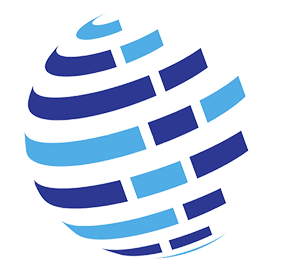Os dispositivos Cisco oferecem uma variedade de comandos para diagnóstico de redes, testes de conectividade e resolução de problemas. Conhecer esses comandos é essencial para administradores de redes que precisam identificar e solucionar falhas rapidamente. Neste artigo, vamos explorar os principais comandos utilizados para esses fins.
Conteúdo
- 1 1. Testando Conectividade com ping
- 2
- 3 2. Rastreando o Caminho com traceroute
- 4 3. Exibindo a Tabela de Roteamento com show ip route
- 5 4. Examinando Interfaces com show interfaces
- 6 5. Verificando ARP com show ip arp
- 7 6. Monitorando Tráfego com show ip traffic
- 8 7. Verificando Sessões TCP com show tcp brief
- 9 8. Ativando Diagnóstico em Tempo Real com debug
- 10 Conclusão
1. Testando Conectividade com ping
O comando ping é fundamental para testar a conectividade entre dispositivos dentro de uma rede. Ele envia pacotes ICMP para um destino e mede o tempo de resposta.
Sintaxe:
Router# ping 192.168.1.1
Se o destino estiver acessível, a saída mostrará pacotes recebidos com tempo de resposta em milissegundos. Caso contrário, pode indicar problemas como ausência de rota, firewall bloqueando ICMP ou falha no link físico.
Exemplo com opções avançadas:
Router# ping 192.168.1.1 source 192.168.2.1 repeat 10
Isso envia 10 pacotes ICMP usando um IP específico como origem. Útil para testar conectividade de um endereço específico em roteadores com múltiplas interfaces.
2. Rastreando o Caminho com traceroute
O comando traceroute exibe o caminho que os pacotes percorrem até um destino, identificando possíveis gargalos ou falhas de roteamento.
Sintaxe:
Router# traceroute 8.8.8.8
A saída exibirá uma lista de roteadores intermediários até o destino final. Se houver um * no resultado, pode significar que um firewall está bloqueando as respostas ICMP ou que há um problema na rota.
Caso de uso:
- Identificar onde ocorre um bloqueio na rede.
- Medir a latência entre os saltos para detectar atrasos.
- Verificar se há loops de roteamento.
3. Exibindo a Tabela de Roteamento com show ip route
Esse comando lista todas as rotas conhecidas pelo roteador, incluindo conexões diretas, rotas estáticas e aprendidas por protocolos de roteamento dinâmico.
Sintaxe:
Router# show ip route
A saída inclui:
- Rotas conectadas diretamente (C)
- Rotas estáticas (S)
- Rotas aprendidas por protocolos dinâmicos como OSPF (O) e EIGRP (D)
Se um destino não estiver na tabela, o roteador pode não saber como alcançá-lo, exigindo ajustes no roteamento.
Filtrando a saída:
Router# show ip route | include 192.168.10.0
Isso exibe apenas as rotas que incluem a rede 192.168.10.0, facilitando a análise.
4. Examinando Interfaces com show interfaces
Para verificar o status das interfaces físicas e estatísticas de tráfego, o comando show interfaces é essencial.
Sintaxe:
Router# show interfaces GigabitEthernet 0/1A saída inclui:
- Status da interface:
up(ativa) oudown(desativada) - Taxa de erro de CRC: Pode indicar problemas físicos no cabo ou interferência
- Quantidade de pacotes descartados: Pode apontar congestionamento ou erros de configuração
Filtrando erros de uma interface específica:
Router# show interfaces GigabitEthernet 0/1 | include CRC|input errorsIsso ajuda a identificar falhas físicas sem precisar examinar toda a saída do comando.
5. Verificando ARP com show ip arp
O protocolo ARP é responsável por mapear endereços IP para endereços MAC. Esse comando ajuda a identificar falhas na comunicação dentro da LAN.
Sintaxe:
Router# show ip arpSe um dispositivo não puder se comunicar na LAN, verificar a tabela ARP pode revelar IPs duplicados ou falhas de resolução.
Exemplo de saída:
Protocol Address Age (min) Hardware Addr Type Interface
Internet 192.168.1.1 2 aabb.ccdd.eeff ARPA Gig0/1Se um IP esperado não aparecer na tabela, pode haver um problema na configuração da rede.
6. Monitorando Tráfego com show ip traffic
Esse comando fornece um resumo estatístico do tráfego IP processado pelo roteador, útil para detectar anomalias.
Sintaxe:
Router# show ip trafficA saída inclui pacotes ICMP, UDP, TCP e descartes de pacotes. Se houver muitos pacotes descartados, pode ser necessário ajustar a capacidade da rede ou investigar possíveis ataques DDoS.
7. Verificando Sessões TCP com show tcp brief
Para analisar conexões TCP ativas e diagnosticar problemas de comunicação.
Sintaxe:
Router# show tcp briefIsso exibe conexões estabelecidas, portas usadas e endereços IP de origem e destino.
Exemplo de saída:
TCB Local Address Foreign Address (state)
0x123456 192.168.1.10:23 203.0.113.5:5678 ESTABLISHED
Se uma conexão estiver em CLOSE_WAIT ou TIME_WAIT por muito tempo, pode indicar falhas na comunicação da aplicação.
8. Ativando Diagnóstico em Tempo Real com debug
O comando debug exibe logs em tempo real sobre eventos na rede.
Exemplo:
Router# debug ip packet detailIsso exibe pacotes sendo enviados e recebidos pelo roteador.
Atenção:
O uso do debug pode sobrecarregar o roteador e afetar seu desempenho. Sempre desative o comando após o diagnóstico:
Router# undebug allConclusão
Dominar os comandos Cisco para testes de conectividade e resolução de problemas é essencial para administradores de rede. Eles permitem diagnosticar falhas rapidamente, garantindo um ambiente de rede estável e eficiente.